Како да ваш лаптоп буде бржи са режимом напајања Виндовс 11
Мицрософт Виндовс 11 Јунак / / February 04, 2022

Последњи пут ажурирано

Ако ваш лаптоп делује успорено када ради на батерију, можда ћете морати да укључите режим напајања Виндовс 11. Ево како.
Ако желите да повећате перформансе свог Виндовс 11 лаптопа, један од начина је да прилагодите опције напајања. У оперативном систему Виндовс 10 можете користити клизач за перформансе напајања да бисте лако подесили снагу. Када кликнете на икону батерије на Виндовс 10 траци задатака, видећете клизач који вам омогућава да смањите перформансе за продужени век трајања батерије.
Иста функција за убрзавање вашег лаптопа постоји у оперативном систему Виндовс 11, али има ново име (и нову локацију). Ако желите да ваш лаптоп брже користите Режим напајања за Виндовс 11, ево шта треба да урадите.
Коришћење режима напајања Виндовс 11
Изван кутије, Виндовс 11 лаптоп је подешен да обезбеди што је могуће боље трајање батерије - перформансе су на другом месту. Ово може бити добро за целодневну употребу лаптопа ако само претражујете веб и обрађујете текст. Међутим, биће тренутака када ћете морати да користите максималну снагу свог лаптопа да бисте обавили ствари.
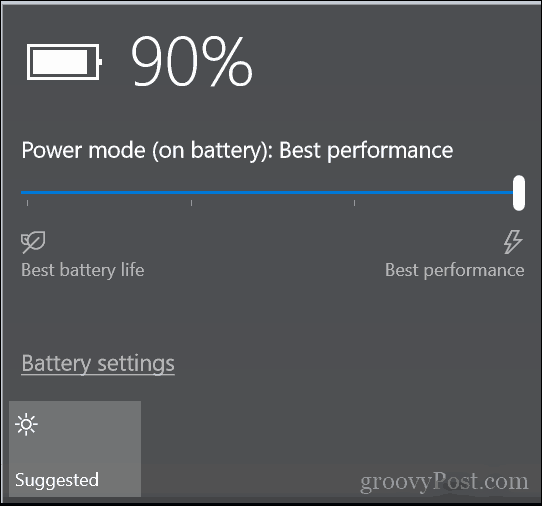
Ту долази Виндовс 11 режим напајања. Можете брзо да прилагодите подешавања напајања у оперативном систему Виндовс 11 да бисте укључили режим напајања пратећи ове кораке:
- Кликните Почетак дугме и изаберите Подешавања икона из менија Старт.
- Алтернативно, можете користити пречица на тастатуриВиндовс тастер + И да бисте директно отворили Подешавања.

- Када се отворе Подешавања, идите на Систем > Напајање и батерија.
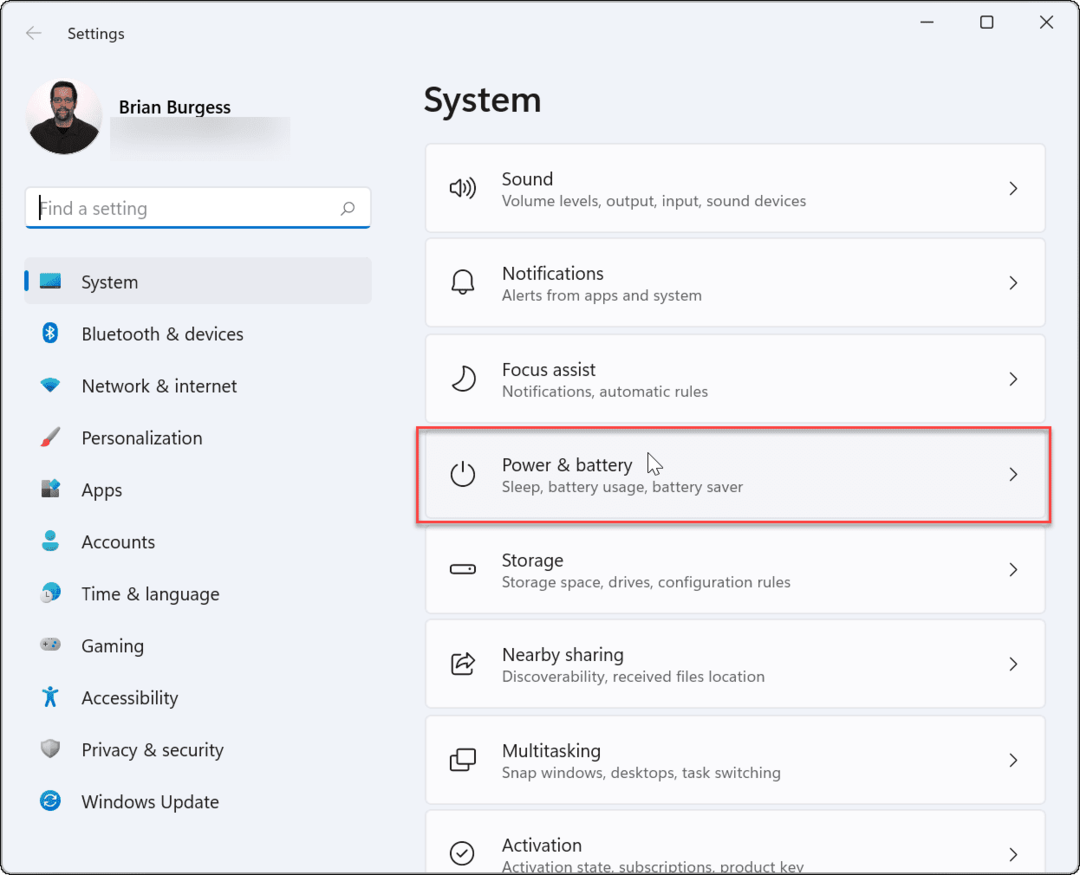
- Затим померите надоле до Режим напајања опција под Снага одељак.
- Изаберите Најбоље перформансе из оперативног система Виндовс 11 Режим напајања падајући мени.
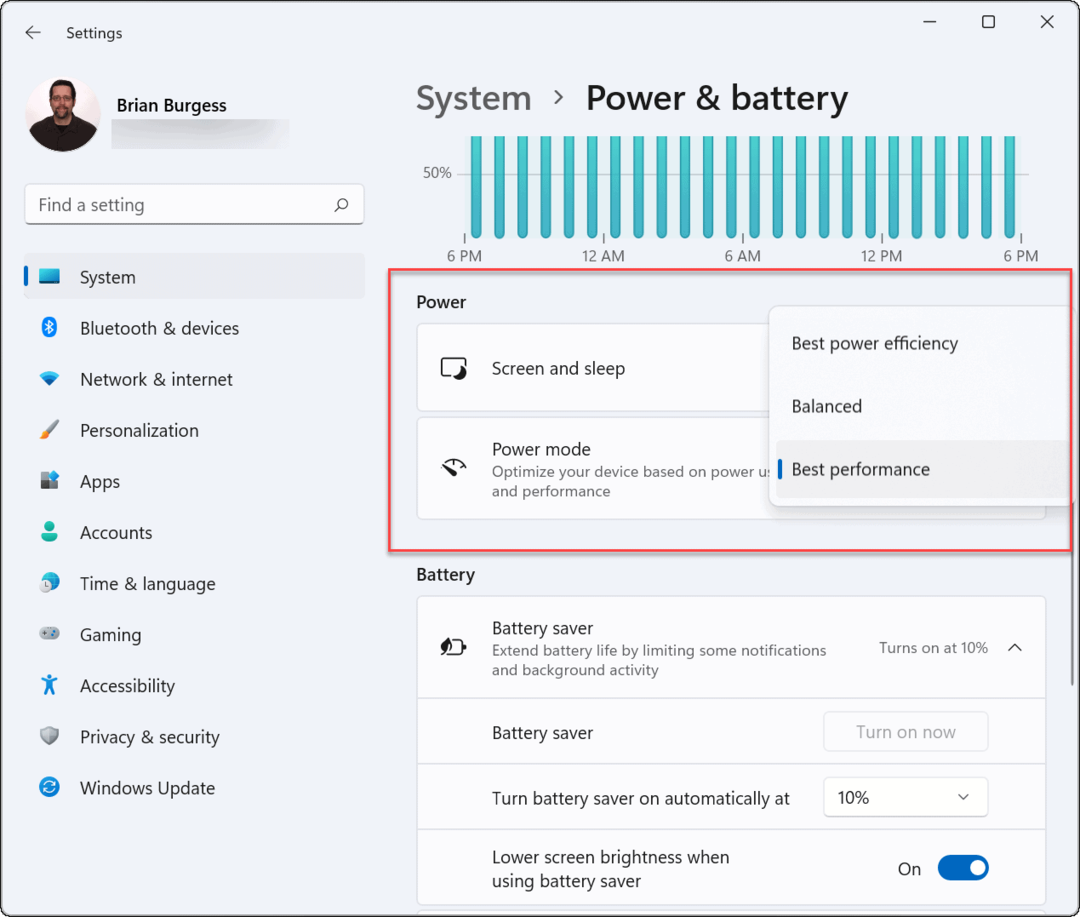
- Режим напајања ће повећати перформансе, али ће смањити трајање батерије, тако да ћете можда желети да додатно прилагодите подешавања батерије. Да бисте то урадили, проширите Уштеда батерије опцију и изаберите да се аутоматски укључи након подешеног процента. Такође можете да укључите опцију за смањење осветљености екрана када је укључен режим уштеде батерије.
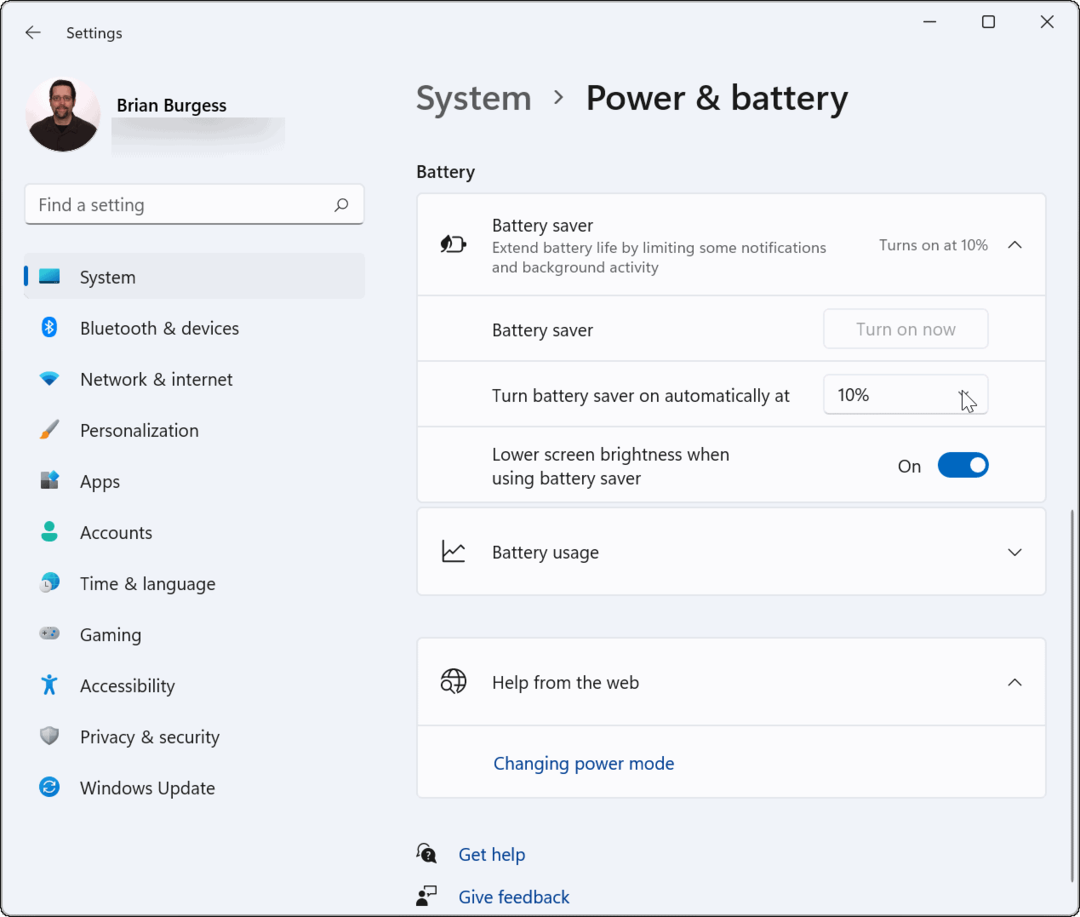
Са режимом напајања подешеним на Најбоље перформансе, батерија вашег лаптопа ће се брже празнити када није прикључена на извор напајања. Такође, брзо ће се трошити само ако се лаптоп активно користи док је на батерије, али не и док је укључен режим спавања.
Како подесити опције напајања преко контролне табле на Виндовс 11
Такође је вредно напоменути да и даље можете да прилагодите опције напајања на контролној табли у оперативном систему Виндовс 11.
Да бисте подесили опције напајања преко контролне табле у оперативном систему Виндовс 11, урадите следеће:
- Покрените Старт мени кликом на Почетак дугме или притиском на Виндовс тастер.
- Тип контролна табла и изаберите најбољи резултат.
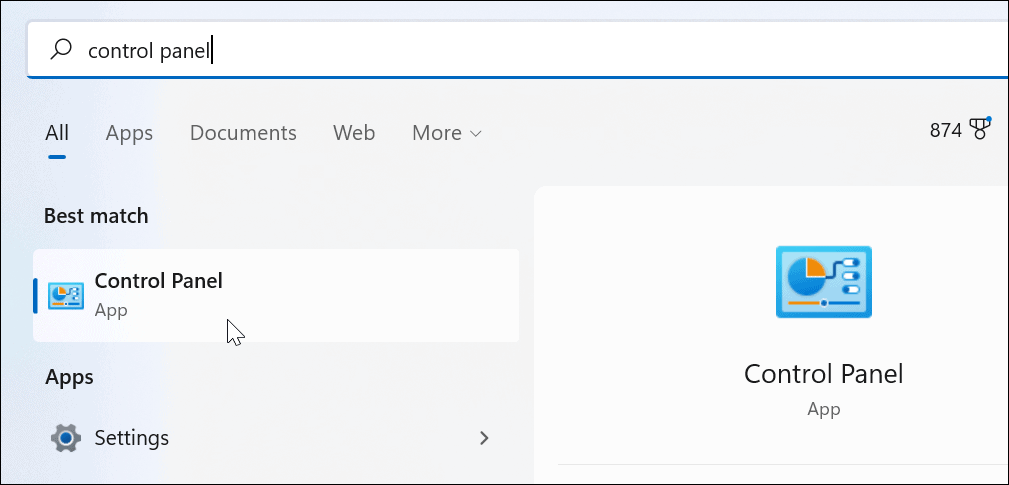
- Кликните Опције напајања у прозору Цонтрол Панел.
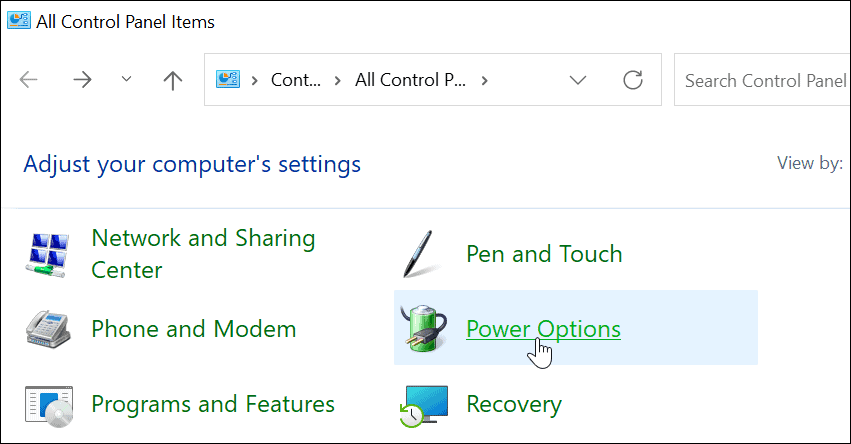
- Затим изаберите опцију напајања коју желите да користите. Проверите Високих перформанси опција да добијете највише перформанси са свог лаптопа.
- Планови напајања могу се разликовати између система. Неки произвођачи ће креирати сопствене прилагођене режиме и уклонити друге.
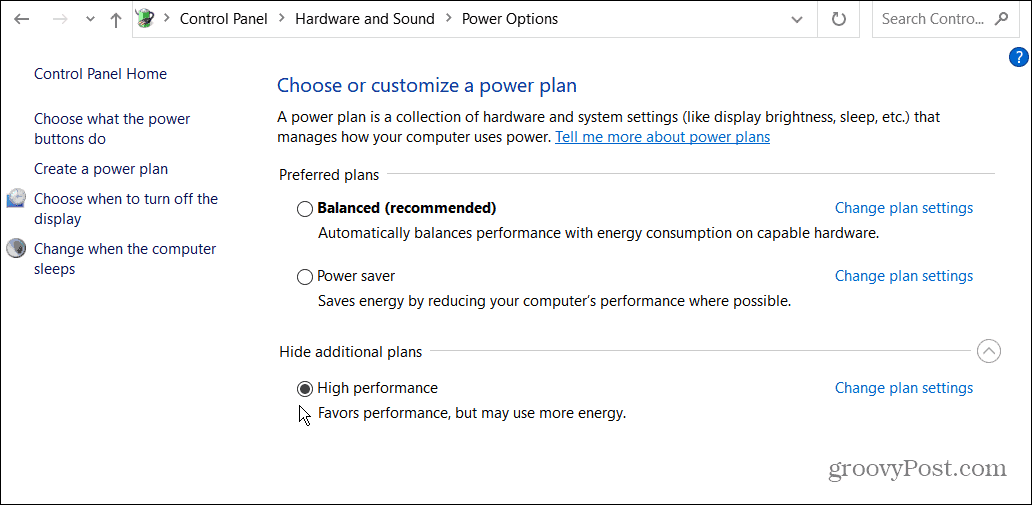
Ако је вашем лаптопу потребно појачање током дана, прелазак на режим напајања Виндовс 11 и омогућавање додатних перформанси батерије може бити оно што му је потребно. Ваш лаптоп ће радити брже како бисте могли да обавите ствари, али пазите на трајање батерије јер ће се батерија брже празнити.
Виндовс 11 укључује друге функције које би вас могле занимати, укључујући могућност да инсталирајте Андроид апликације. Можда бисте желели да погледате и инсталацију Виндовс подсистем за Линук на Виндовс 11 да бисте покренули Линук апликације на вашем Виндовс рачунару.
Како пронаћи кључ производа за Виндовс 11
Ако треба да пренесете свој кључ производа за Виндовс 11 или га само требате за чисту инсталацију ОС-а,...
Како да обришете Гоогле Цхроме кеш, колачиће и историју прегледања
Цхроме одлично чува вашу историју прегледања, кеш меморију и колачиће како би оптимизовао перформансе прегледача на мрежи. Њено је како да...
Усклађивање цена у продавници: Како доћи до онлајн цена док купујете у продавници
Куповина у продавници не значи да морате да плаћате више цене. Захваљујући гаранцијама усклађености цена, можете остварити попусте на мрежи док купујете у...
Како поклонити Диснеи Плус претплату са дигиталном поклон картицом
Ако сте уживали у Диснеи Плус-у и желите да га поделите са другима, ево како да купите Диснеи+ Гифт претплату за...
